【CAD快速看图电脑版】想怎么测就怎么测?“弧线智能打断”,让测量不再受限!
在测量长度和面积的过程中,你是否曾经遇到一下困扰:
1、图纸绘制不规范,弧线捕捉困难重重!
2、需要分成多块测量,因弧线无法拆分,无法测量局部面积!
3、弧线太长,捕捉后无法打断,导致后续无法测量!
这些问题都可以在本次更新中迎刃而解。经过艰苦卓绝的开发,CAD快速看图终于学会了“弧线智能打断”技能。简单来讲就是:测量长度和面积时,软件可以在弧线和其他线条的交点处智能打断;也可以在辅助线的帮助下,想截取弧线哪部分就截取哪部分!智能、自由捕捉弧线,实现测量随心!
注意:
“弧线智能打断”存在于“连续测量”和“面积(含弧线)”功能里,他本身并没有功能按钮。在进行连续测量和面积(含弧线)测量时,可以进行弧线智能打断。
话不多说,来看教程吧(仔细观看到最后,附赠使用小技巧):
一、准备工作
1、打开电脑版软件自动更新到新版:5.13.3.73及后续版本。
2、也可以去官网下载新版并安装。点此去官网下载!
二、图文教程(以面积含弧线测量为例,连续测量操作相同)
1.弧线打断演示:
在选择弧线的过程中,可以对弧线进行截断操作,具体操作方法如下:
弧线截断二步操作法
①鼠标放在弧线上,鼠标显示“回”字形捕捉提示,点击鼠标左键,即可选择整段弧线

②选择弧线上的任意捕捉点,作为弧线的截断点,截断弧线。

以上画圈的地方,均为弧线上选择的截断点
2.弧线打断动态演示:
在选取图形的时候,发现弧线太长,超出需要的部分。将鼠标放想要的交点上,点击鼠标左键,软件会自动打断,保留想要的弧线段。
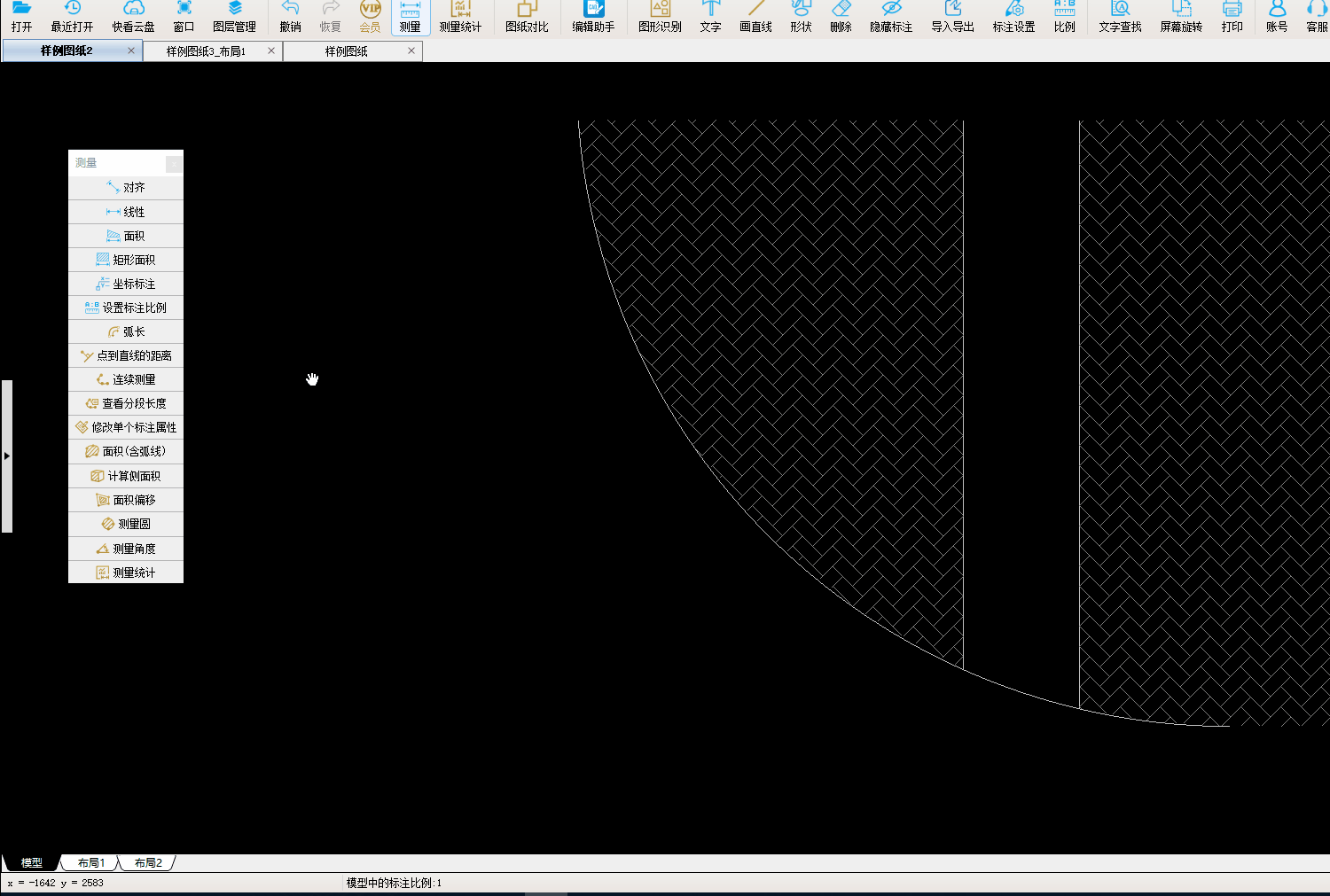
3.进阶技巧:弧线任意截断,随心测量不受限
新版本还支持自己设定截断范围,做到图形任意选择,操作方法如下:
进阶“三板斧”,想要咋测就咋测
①使用画直线功能,绘制辅助直线,让辅助直线与弧线相交
②点击选择整段弧线
③选择辅助直线与弧线的交点,作为弧线的截断点,截断弧线。
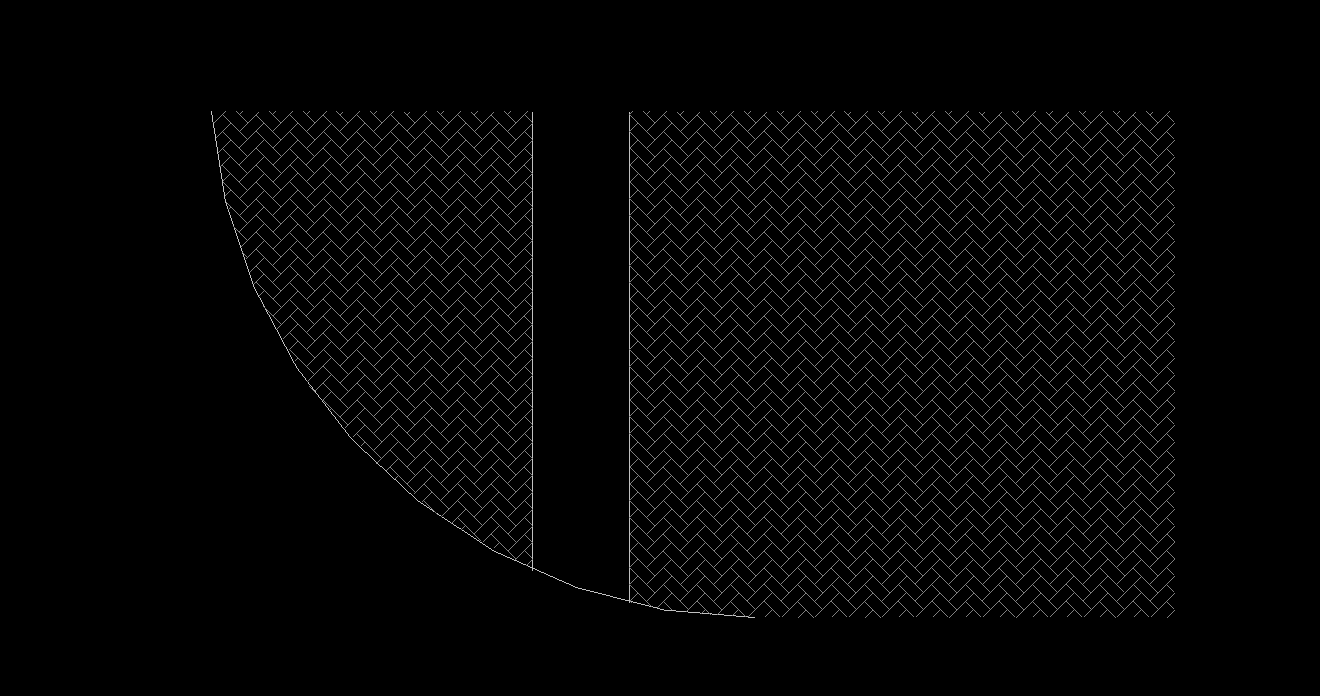
不仅图纸内的线可以作为截断交点、画直线做的辅助线也可用以截断
三、视频教程
四、注意事项
1、测量面积含弧线过程中,应尽量以任意直线为整段测量的起始线
2、弧线的会根据选择线条的顺序和方向自动保留,无需手动设置保留段
3、测量过程中,如果选错截断点,点击“空格”按钮,即可回退到上一步。
4、在测量之前,点右键,选择“重生成”,会让弧线显示更顺滑,更好看哦。




